Rol tanımlamanın en verimli yolu, öndeğer roller içerisinden bir tanesini Çoğalt Rol seçeneği ile çoğaltıp üzerinde gerekli değişiklikleri yapmaktır. Rolü çoğaltmak için Roller ekranında ilgili rol kaydının yanındaki işaret kutucuğu seçilir ve Çoğalt seçeneğine tıklanır.


Açılan Rol tanım ekranındaki Ad alanı benzersiz bir alandır ve bilgi girişi zorunludur.
 işaret kutucuğu, kullanıcıya yönetici rolü verilecekse işaretlenir.
işaret kutucuğu, kullanıcıya yönetici rolü verilecekse işaretlenir.
Rol tanım ekranı 3 ayrı sekmeden oluşur:
- Kullanıcılar
- Tür İzinleri
- Tür İzinleri Matrisi
Rol tanımının Kullanıcılar sekmesinde, tanımlanan rolün atanacağı kullanıcılar seçilir. Kullanıcılar sekmesinden ![]() ile eklenen kullanıcılara, tanımlanan rol bağlanmış olur.
ile eklenen kullanıcılara, tanımlanan rol bağlanmış olur.
Aynı işlem kullanıcı bazında Kullanıcı Kartından da yapılabilir. Bunun için kullanıcı kartının Roller sekmesinde kullanıcıya istenen rol bağlanır.
Tür İzinleri sekmesinde rolün kapsamı belirlenir. Tür İzinleri sekmesinde, iş nesne bilgisi, okuma, yazma, oluştur, sil ve görüntüle seçenekleri görülür. Herhangi bir tür iznini Düzelt ![]() seçeneği ile açabilir veya yeni tür işlemleri izinleri butonu ile birlikte ilgili role tür izni eklenmesi sağlanır.
seçeneği ile açabilir veya yeni tür işlemleri izinleri butonu ile birlikte ilgili role tür izni eklenmesi sağlanır.
Tür izni düzeltme işlemi;
Ekrana gelen Tür İşlemleri İzinleri penceresinde Üye İzinleri ve Nesne İzinleri adlı iki sekme bulunur.
Bir alanın gizlenmesi ya da sadece okuma modunda görüntülenmesi gibi talepler, rol tanımda Üye İzinleri ile sağlanır.
İş nesnesi içerisindeki alanların kullanımı ve görünürlüğü Model Editör üzerinde appaerance rule ile kontrol edilir. Alternatif olarak roller üzerinden de bu işlem sağlanır.
Hedef Türü altındaki izinler doğrudan iş nesnesi içerisine etki etmektedir. Yani bu alanda Okuma ve Yazma izinleri aktif durumdaysa alt bölümde yapacağımız yetkilendirmelerin bir etkisi olmayacaktır. Öncelikle üst bölümde Okuma ve Yazma izinlerini pasif duruma getirilmelidir.

Bilgilendirme
Daha sonra Üye İzinleri sekmesi altında  seçeneğine tıklanır ve alan seçim ekranına ulaşılır.
seçeneğine tıklanır ve alan seçim ekranına ulaşılır.
Üye İşlem İzinleri penceresinde, iş nesnesine ait Okuma ve Yazma yetkileri pasif edildiği için öncelikle görüntülenmesi istenen alanlar Üyeler listesinden seçilir. Daha sonra bu penceredeki Okuma ve Yazma izinleri aktif edilir ve Tamam tuşuna tıklanır.
Bu işlemle birlikte seçilen alanlar için okuma ve yazma yetkisi verilmiş olur. İlgili menüde kayıt ekranı açıldığında bu alanlar görüntülenir. Yazma izni de verildiği için bu alanlara müdahale edilir.
Son olarak, üyeler içerisinden görüntülenmesini istemediğimiz ya da görüntülenip müdahale edilmesini istemediğimiz alan veya alanlar seçilir. Bir önceki adımın aksine Okuma ve Yazma izinlerinin ikisi de pasif edilirse ilgili alan veya alanlar menü içerisinde gizlenir. Okuma izni aktif ve Yazma izni pasif olursa alanlar menü içerisinde görüntülenir ve ancak düzenlemez.

Üye İzinlerinin verilmesinden sonra belirli bir kriteri sağlayan kullanıcının kaydı okuması için Nesne İzinleri sekmesi seçilir ve  butonu ile ilgili kriter eklenir.
butonu ile ilgili kriter eklenir.

İstenilen kriter birden fazla tablo içerisindeki veriyi birleştireceği için Metin sekmesine geçiş yapılır. Kriter bu alana yazılır. Alt bölümdeki “Okuma” ve “Yazma” izinleri aktif edilir.
- Yeni nesne işlem izinleri tıklanır
- Nesne işlem izinleri adı altında okuma ve yazma izinleri işaretlenir ve tamam butonu tıklanır.

Yeni nesne işlem izinleri liste görünümde oluşan rol bilgisi seçilir ve "Düzelt metin (kriter) girişi" butonu tıklanır.

Bilgilendirme
Düzelt (metin kriter girişi) kriter yapısını kullanmaktaki amacımız bir iş nesnesi diğer iş nesneleri ile bağlantılarını görebilmek için kriter vererek bilgiye ulaşılır. Nesne işlem izinleri butonu aracılığıyla gidilirse seçilen iş nesnesi örneğin firma ise firma iş nesnelerin alan yapıları sadece görüntülenir. Düzelt (metin kriter girişi) ile bağlantılı olan iş nesnelerine göre de kriter oluşturulmaktadır.
Aşağıdaki örnekte düzelt (metin kriter giriş) kullanılmıştır.- Düzelt (metin kriter giriş) alanı içerisine belirlediğiniz kriter bilgisi eklenir.
ÖR: [SalesRep.UserOid][[Oid] = CurrentUserId()] Or [SalesRep] Is Null
Bilgilendirme
[SalesRep.UserOid][[Oid] = CurrentUserId()] Or [SalesRep] Is Null → Satış temsilcisinin bilgisi, kaydı açan kişi veya satış temsilcisi boş ise firma kayıtlarını görebilsin adında rol oluşumudur.


Uyarı
Rol oluşturma işleminde dikkat edilmesi gerekenler;
- Hangi nesne için rol de çalışma yapılacak ise default rolü çoğalt işleminin unutulması
- Üye ve Nesne Tür izinlerin karıştırılması
- Okuma, yazma, oluşturma, sil ve görüntüleme işlemlerin kriter oluştururken üst kaynağının yanlış seçilmesi
- Düzelt metin kriter girişi ile düzelt butonu içerisindeki kriter/metin alanın karıştırılması
Roller → Seçilen rollerin tür izin matrisi alanında seçilen iş nesnesi üzerindeki tüm rol bilgileri default olarak görüntülenir. Tür izinlerinden farkı ise, tür izinlerinde tek tek rol - izin hakkı verilmektedir.
Örnek olarak destek kaydı rolü üzerinde bulunan kategorilere ait nesne bilgilerin okuma, yazma, oluşturma, silme ve görüntüleme yetkileri görüntülenmektedir. Özet olarak toplu olarak iş nesneleri üzerinde ne tür izin hakkı var ise gösterimini sağlar.


[SalesRep.UserOid][[Oid] = CurrentUserId()] Or [SalesRep] is Null
 Her Satış Temsilcisinin Kendisine Ait Firmayı Görebilmesi için Rol Yetkilendirme.mp4
Her Satış Temsilcisinin Kendisine Ait Firmayı Görebilmesi için Rol Yetkilendirme.mp4
[RelatedFirm.SalesRep.UserOid][[Oid] = CurrentUserId()] Or [RelatedFirm.SalesRep] is Null
[ActivityFirm.SalesRep.UserOid][[Oid] = CurrentUserId()] Or [ActivityFirm.SalesRep] is Null
[SalesRep.UserOid][[Oid] = CurrentUserId()]
[OpportunityFirm.SalesRep.UserOid][[Oid] = CurrentUserId()] Or [OpportunityFirm.SalesRep] Is Null
[AssignedDepartment.UserOid][[Oid] = CurrentUserId()]